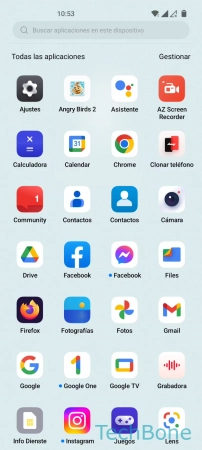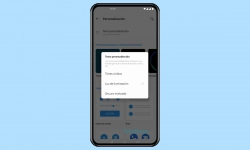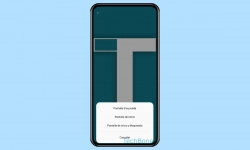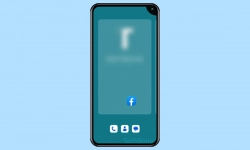OnePlus - Usar y Personalizar el Cajón de Aplicaciones
Aquí explicamos qué es y cómo configurar el cajón de aplicaciones y personalizar su visualización.
Escrito por Denny Krull · Última actualización el
El dispositivo OnePlus ofrece el cajón de aplicaciones, que es un área separada para todas las aplicaciones. A través del menú de aplicaciones, el usuario puede decidir por sí mismo qué aplicaciones deben aparecer en las pantallas de inicio. Aquí mostramos cómo activar y utilizar el cajón de aplicaciones.
Como modo de pantalla de inicio, todas las aplicaciones pueden distribuirse en las distintas páginas de la pantalla de inicio o listarse en un cajón de aplicaciones, también conocido como App Drawer. El Cajón de Aplicaciones hace que la pantalla de inicio esté despejada, ya que sólo se muestran los accesos directos a las aplicaciones, carpetas o widgets deseados y se sigue teniendo un acceso rápido a todas las aplicaciones instaladas. Para llegar a la vista general o al Cajón de Aplicaciones, sólo hay que deslizar el dedo hacia arriba desde la zona inferior de la pantalla de inicio. Allí se puede ejecutar la aplicación deseada o añadir accesos directos a la pantalla de inicio.
En el propio cajón de aplicaciones, se puede ordenar las aplicaciones por nombre, tiempo de instalación o frecuencia de uso. Lamentablemente, no es posible crear carpetas o categorías de aplicaciones en el cajón de aplicaciones en el móvil OnePlus, pero el lanzador sí ofrece gestión de carpetas en la pantalla de inicio.
Activar/Desactivar
El modo de la pantalla de inicio puede establecerse directamente en los ajustes de la pantalla de inicio y de bloqueo, para lo cual se puede elegir el modo estándar o el modo de cajón de aplicaciones para mantener todas las aplicaciones en un área separada en el móvil OnePlus.
Buscador
Si el cajón de aplicaciones está activado en el móvil OnePlus, también se puede buscar en él para encontrar aplicaciones más rápido. Para ello, sólo se tiene que tocar la barra de búsqueda en la zona superior e introducir el nombre de la aplicación deseada.
Ordenar Aplicaciones
Además de la búsqueda rápida en el cajón de aplicaciones, también se puede cambiar la visualización y ordenar las aplicaciones, para lo cual el dispositivo OnePlus ofrece las siguientes opciones:
- Nombre (orden alfabético)
- Hora de instalación
- Más utilizadas
Nota: Lamentablemente, no es posible ordenar las apps manualmente en el cajón de aplicaciones.
Sugerencias de Aplicaciones
Para acceder rápidamente a las aplicaciones favoritas, el dispositivo Oneplus ofrece la visualización de aplicaciones sugeridas en el cajón de aplicaciones. Estas sugerencias de aplicaciones se basan en el uso de las diferentes aplicaciones y se muestran como una barra adicional en la zona superior de la vista general.
Preguntas más frecuentes (FAQ)
¿Qué es el cajón de aplicaciones?
El cajón de aplicaciones es un menú independiente en el que se muestran todas las aplicaciones instaladas en el móvil OnePlus. Esto significa que no están distribuidas en las distintas pantallas de inicio, sino que se muestran en una vista general que se puede abrir deslizando hacia arriba en la zona inferior de la pantalla de inicio.
¿Se puede crear carpetas en el cajón de aplicaciones?
Lamentablemente, no es posible crear carpetas en el cajón de aplicaciones en el dispositivo OnePlus. La pantalla de resumen de aplicaciones tampoco ofrece ninguna categorización, por lo que sólo se puede ordenar las aplicaciones en el cajón de aplicaciones.
¿Dónde están mis aplicaciones?
Si no se muestran todas las aplicaciones instaladas en la pantalla de inicio, esto se debe al cajón de aplicaciones, que se puede abrir deslizando hacia arriba desde la parte inferior de la pantalla de inicio. Según el modo de pantalla de inicio establecido, se puede activar o desactivar el cajón de aplicaciones.
¿Cómo abrir el cajón de aplicaciones?
Para mostrar la vista general o el cajón de aplicaciones en el móvil OnePlus, el usuario debe deslizar hacia arriba desde la parte inferior de la pantalla de inicio.